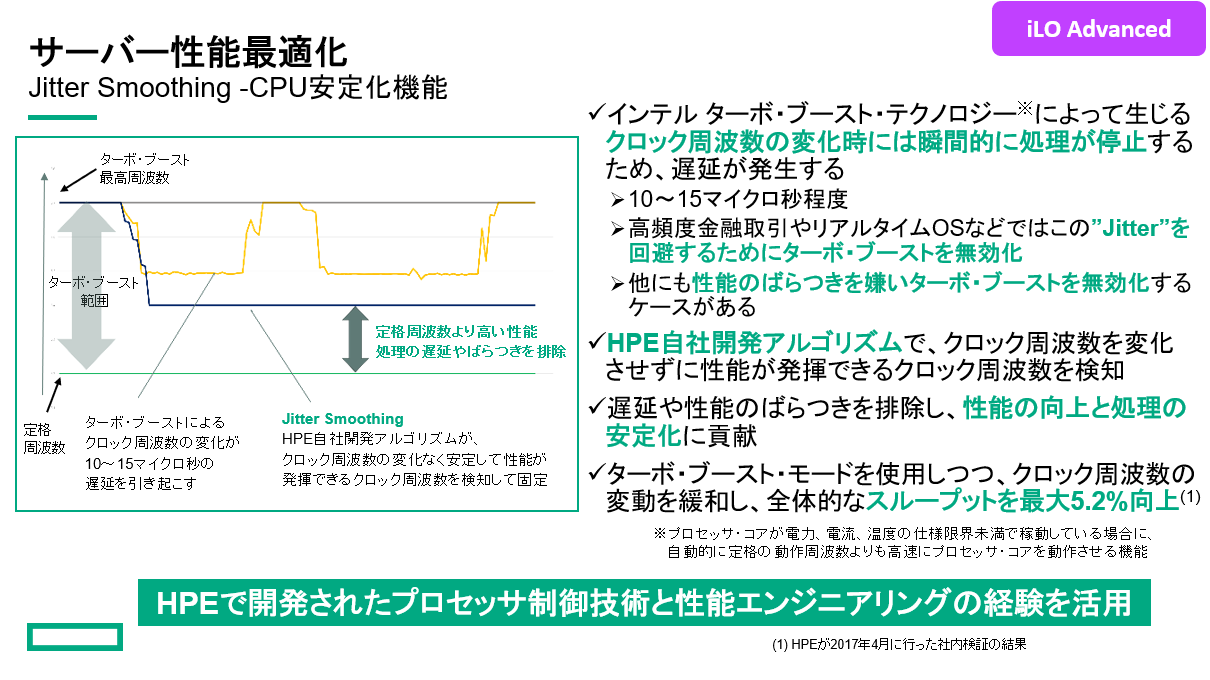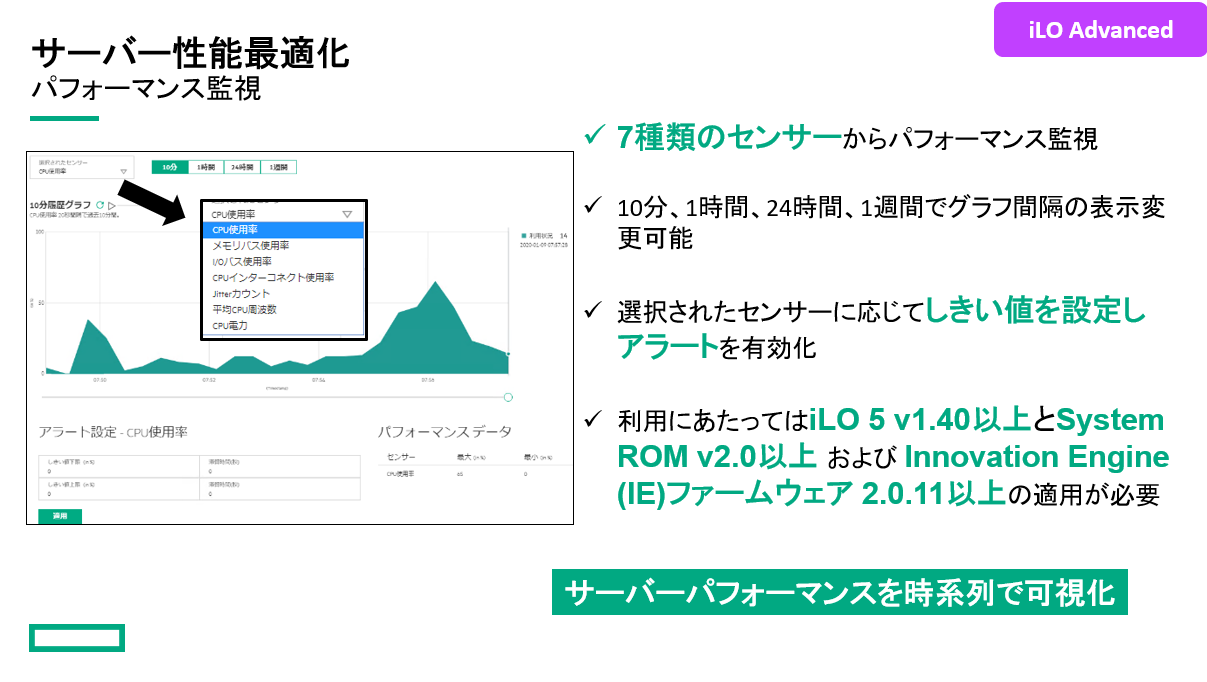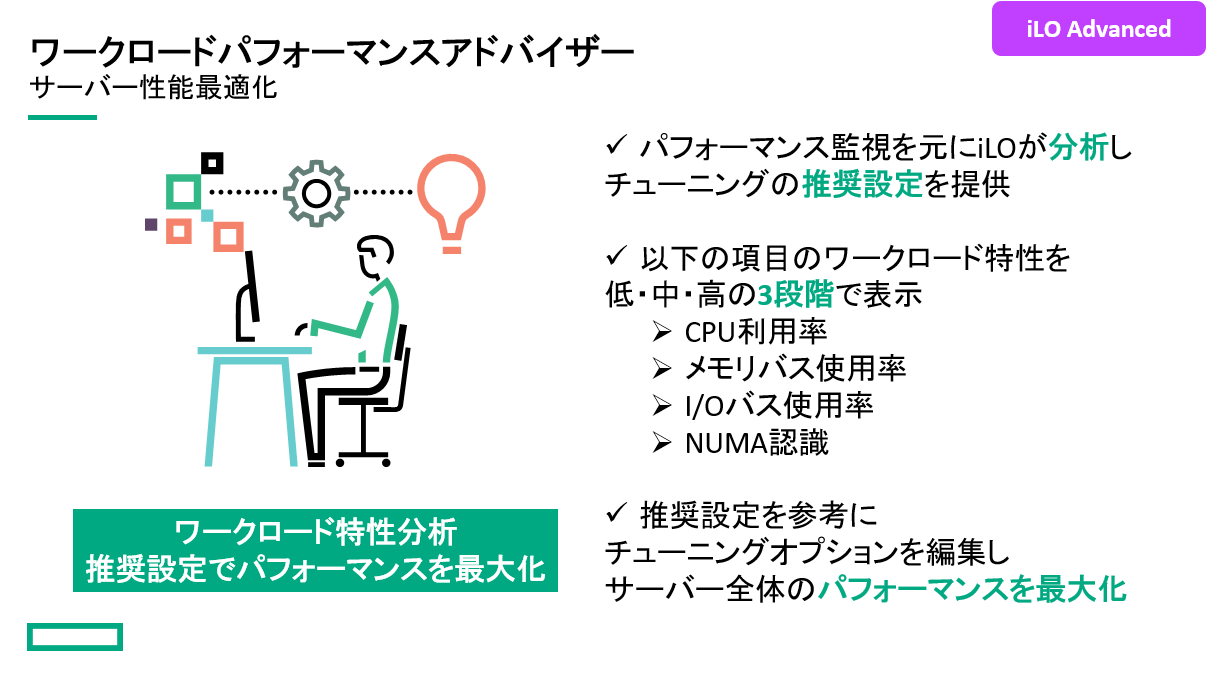- Community Home
- >
- HPE Community, Japan
- >
- HPE Blog, Japan
- >
- 【連載】導入前のアドバイス - HPEサーバーメリット②:最適化
カテゴリ
Company
Local Language
フォーラム
ディスカッションボード
フォーラム
- Data Protection and Retention
- Entry Storage Systems
- Legacy
- Midrange and Enterprise Storage
- Storage Networking
- HPE Nimble Storage
ディスカッションボード
ディスカッションボード
ディスカッションボード
フォーラム
ディスカッションボード
Discussion Boards
Discussion Boards
Discussion Boards
Discussion Boards
- BladeSystem Infrastructure and Application Solutions
- Appliance Servers
- Alpha Servers
- BackOffice Products
- Internet Products
- HPE 9000 and HPE e3000 Servers
- Networking
- Netservers
- Secure OS Software for Linux
- Server Management (Insight Manager 7)
- Windows Server 2003
- Operating System - Tru64 Unix
- ProLiant Deployment and Provisioning
- Linux-Based Community / Regional
- Microsoft System Center Integration
Discussion Boards
Discussion Boards
Discussion Boards
Discussion Boards
Discussion Boards
Discussion Boards
Discussion Boards
Discussion Boards
Discussion Boards
Discussion Boards
Discussion Boards
Discussion Boards
Discussion Boards
Discussion Boards
Discussion Boards
Discussion Boards
Discussion Boards
Discussion Boards
Discussion Boards
フォーラム
ブログ
【連載】導入前のアドバイス - HPEサーバーメリット②:最適化
この記事は2020年12月に更新されました
皆様こんにちは、日本ヒューレット・パッカードでサーバーインフラ・仮想化技術関連のPresalesを担当しております、橘です。
「導入前のアドバイス」シリーズということで、随時記事を投稿させていただきます。
これまでの記事のまとめはこちら
今回はHPEサーバーメリット②最適化編ということで、用途に合わせてサーバーのチューニングを指南するHPEのテクノロジーをご紹介いたします。
【HPEサーバーのパフォーマンス監視と最適化】
4つの管理・最適化機能
HPE ProLiant Gen10サーバーでは、4つのパフォーマンス監視・最適化の機能があります。
- Workload Matching
- Jitter Smoothing1
- パフォーマンス監視1
- ワークロードパフォーマンスアドバイザー1
それぞれの詳細はこの後ご紹介しますが、サーバーのパフォーマンス向上・最適化のために、ワークロードに応じたサーバープロファイルの提供(Workload Matching)、プロセッサーのハイパフォーマンスモードに起因するジッターを減らしパフォーマンスと処理の安定化の両方を実現(Jitter Smoothing)、CPUやメモリ使用率などのパフォーマンスデータの様々なセンサーからの収集(パフォーマンス監視)、パフォーマンス監視データを基によりパフォーマンスを向上させるBIOS設定の推奨(ワークロードパフォーマンスアドバイザー)が用意されています。
1 Intelプロセッサーのみになります。
それではそれぞれの機能についてご紹介していきます。
Workload Matching
かつては個別のBIOS項目の検討に頭を悩ませた方も少なくないのではないでしょうか?サーバーの用途に応じてBIOS項目を変更することで一つ一つのサーバーをチューニングしていく、いわば「職人芸」のような作業は、近年のサーバーでは行う必要がありません。
HPEサーバーのデフォルトBIOS設定は、標準的なパフォーマンスと電力効率のバランスをとった設定になっています。一方、Workload Matchingでは、HPEの長年の技術やナレッジを生かして、デフォルトBIOS設定とは別の構成済みプロファイルを複数提供しており、特定のワークロードに合ったBIOSプロファイルが選択可能です。
以下、事前に構成済みのプロファイル例をいくつか列挙します。
- 仮想化‐電力効率
- 仮想化‐最大パフォーマンス
- 低レイテンシ
- ミッションクリティカル
- ハイパフォーマンスコンピューティング(HPC)
- I/Oスループット
HPEが2017年4月に行った社内検証の結果、用途に応じて適切にプロファイルを変更することで、デフォルト設定と比較した場合に最大で9%ものパフォーマンス向上が確認されています。
Jitter Smoothing
近年のCPU性能の進化は著しく、制御技術も発展してきています。その中で、一部のコアの周波数を高いレベルで実行し、その他のコアの実行を抑制する「ターボ・ブースト」という技術が生まれました。この技術は、周波数を上げることで一つあたりのコアパフォーマンスを向上させていますが、周波数を変化させた場合にジッターと呼ばれる遅延が発生することがあります。金融業界を始めとする時間精度が極めて重要なワークロードを持つお客様にとって、このジッターによる遅延を許容することができない場合があります。このジッターがあるせいで、せっかくあるターボ・ブースト機能をあえて無効にしていたお客様もいると耳にしたことがあります。
その問題を解決するのがJitter Smoothingです。Jitter Smoothingは、HPE独自のアルゴリズムによってターボ・ブーストでコアのパフォーマンスを上げつつ、頻繁な周波数変動を抑えて安定した高周波数で動作を続けることでジッターを排除し、パフォーマンス向上と処理の安定化の両方を実現させています。
パフォーマンス監視
iLOのパフォーマンス監視には各センサーから次の7つの項目が表示・分析されています。
- CPU使用率
- メモリバス使用率
- I/Oバス使用率
- CPUインターコネクト使用率
- Jitterカウント
- 平均CPU周波数
- CPU電力
それぞれの項目について、時間間隔を10分・1時間・24時間・1週間と変化させてセンサー値の推移を確認することができます。
また、一定の値を超えるとIntefrated Management Log (IML)にアラートが出るようにしきい値を設定することも可能です2。
各コンポーネントのパフォーマンスを簡単に可視化・確認することができます。
2項目によっては上限のみのしきい値設定となるものもあります。(CPU インターコネクト使用率・CPU 電力・Jitter カウント)
ワークロードパフォーマンスアドバイザー
先ほどのパフォーマンス監視で収集したデータを基にiLOが分析を行い、サーバーのBIOS設定の推奨を出してくれるのが「ワークロードパフォーマンスアドバイザー」です。主に4つの特性について現状を評価し、推奨されるBIOS設定を表示します。これまで、BIOS設定に関しては長年の経験や深い知識が必要な場合がほとんどでしたが、このワークロードパフォーマンスアドバイザーにより、どなたでもBIOSを推奨設定に変更しサーバーパフォーマンスを最適化させることができます。
参考ドキュメント
・HPEサーバーパフォーマンス管理およびチューニングガイド(2019年12月発行)https://support.hpe.com/hpesc/public/docDisplay?docId=a00018313ja_jp
・HPE ProLiant Gen10、ProLiant Gen10Plusサーバー、およびHPE Synergy用のUEFIワークロードベースパフォーマンスおよびチューニングガイド(2019年12月発行) https://support.hpe.com/hpesc/public/docDisplay?docId=a00016408ja_jp
お使いのワークロードに合わせてサーバーを最適な状態でお使いいただければ幸いです。
次回はHPEサーバーメリット③ということでHPE ProLiantサーバーの監視についてご紹介いたします。
- ブログへ戻る
- より新しい記事
- より古い記事
- MiwaTateoka 場所: Windows Server 2019のCertificate of Authenticity (C...
- OEMer 場所: タイトル: HPE OEM Windows Serverのライセンスに関する質問にすべて回答しましょ...
- いわぶちのりこ 場所: 【連載】次世代ハイパーコンバージド「HPE SimpliVity」を取り巻くエコシステム ー 第3回...
- Yoshimi 場所: ジェフェリー・ムーア氏からのメッセージ - 未訳の新著 "Zone To Win" を解説! (2)...
- Yoshimi 場所: ジェフェリー・ムーア氏からのメッセージ - 未訳の新著 "Zone To Win" を解説! (...
- 三宅祐典 場所: 「HPE Synergy」 発表! ~ (3) この形・・・ ブレードサーバー??